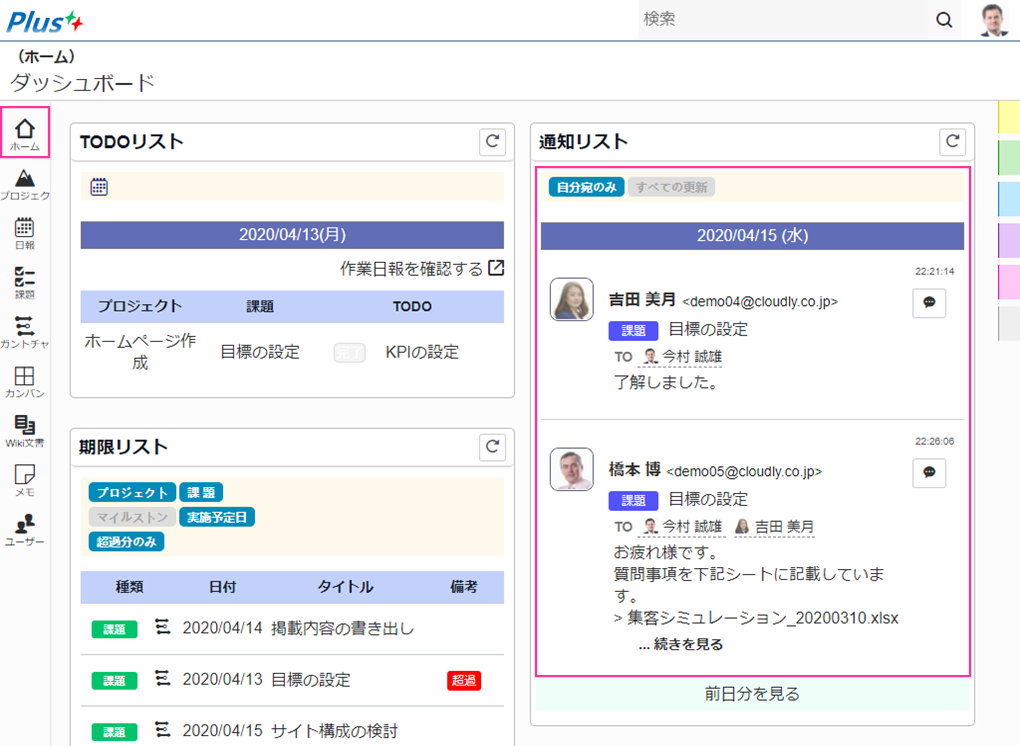Plusプロジェクトマネージャーでは、プロジェクトの管理対象に対してコメントを付けることができます。
コメントを使うと、プロジェクトのメンバー間でメッセージを送ることができます。
また、宛先を指定すると、Eメール通知を行されます。
コメントは、メールや通知一覧として相手に通知できるだけでなく。活動履歴の一部として後で参照することもできます。
※ここでは、課題のコメントで説明します。
プロジェクト、Wiki文書、日報の活動履歴に関しても操作方法は同じです。
目次
コメントの対象
コメントを参照できる場所
コメントは、以下の対象で参照することができます。
- (ホーム)ダッシュボード
- プロジェクト
- 課題
- Wiki文書
- 日報
コメントの例
- コメントは、課題詳細画面で下記のように表示されます。
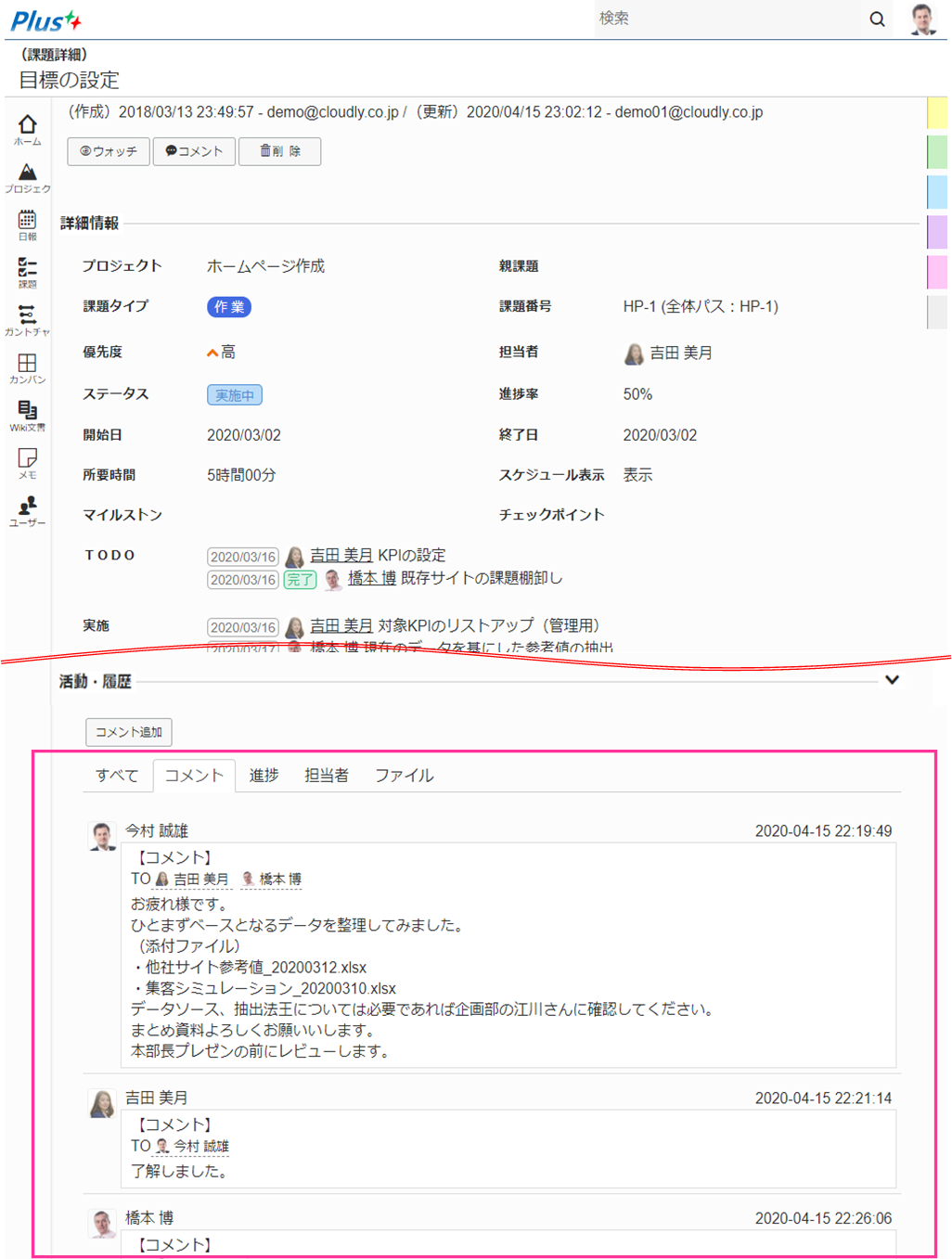
- コメントは、(ホーム)ダッシュボード画面で下記のように表示されます。
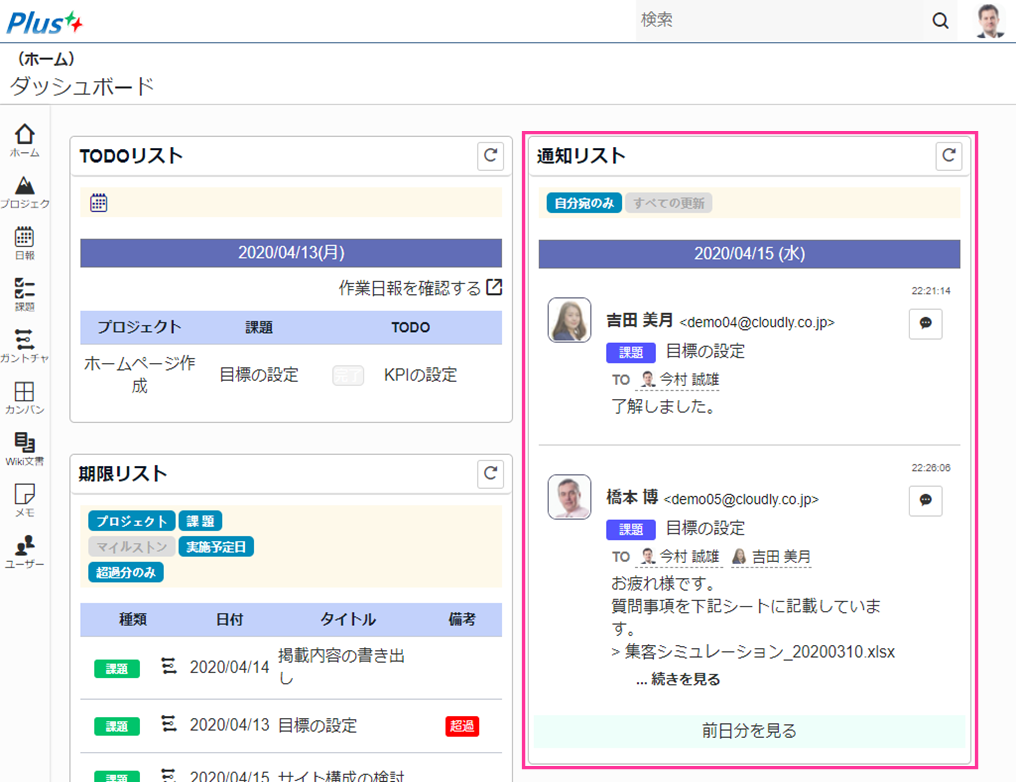
宛先を指定したコメントの送信
プロジェクト、課題、Wiki文書、日報にコメントを送信する手順です。
コメントの送信
操作手順
- 課題詳細画面を表示します。
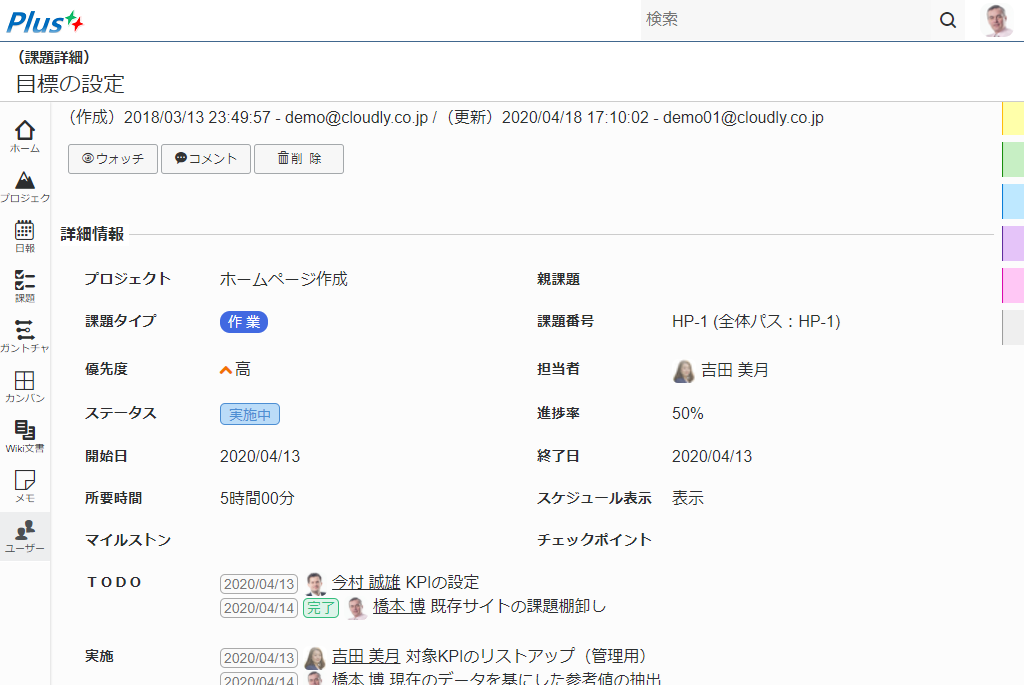
- 上部メニューの「コメント」ボタンをクリックします。
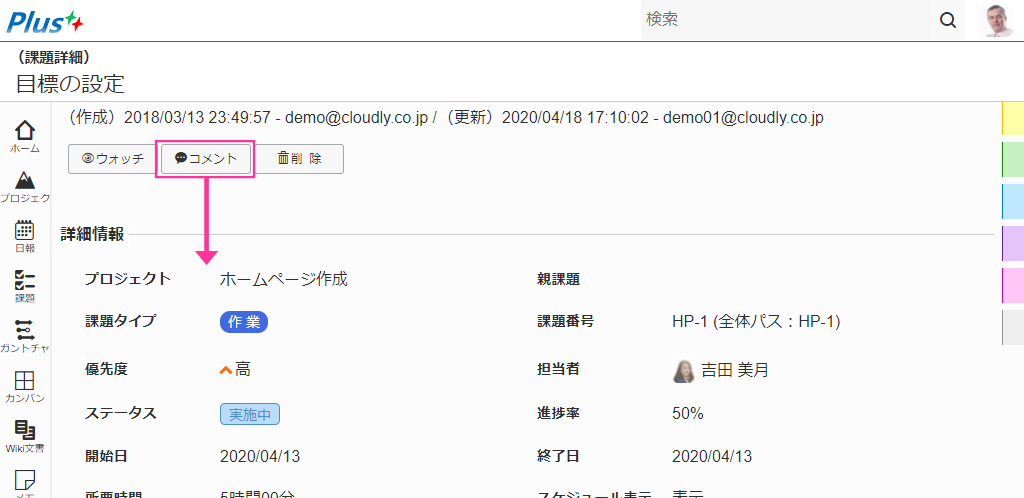
- 「活動・履歴」セクションのコメント入力欄にフォーカスが入ります。
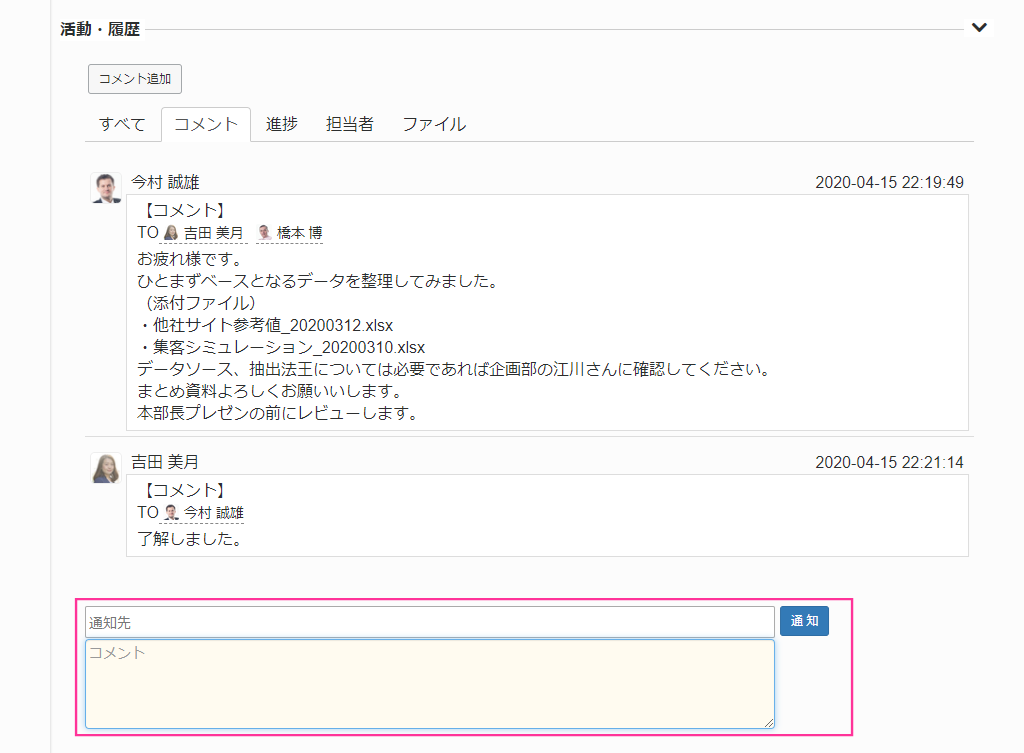
- 「通知先」欄で、通知先のユーザーを選択します。
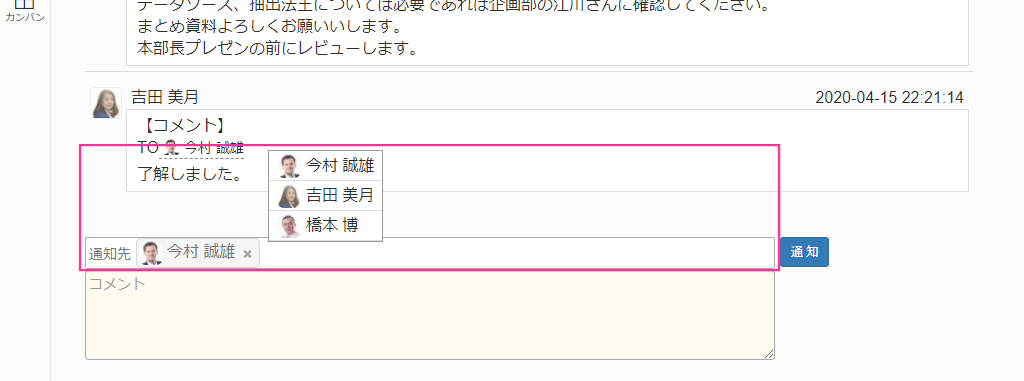
- コメント本文を指定して、「通知」ボタンをクリックします。
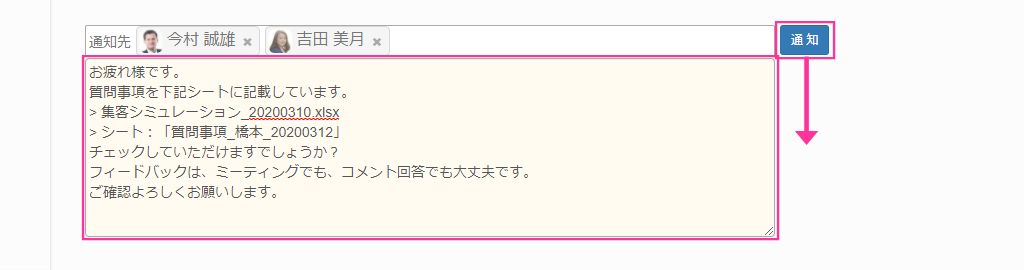
- 「通知」したコメントが活動履歴の末尾に表示されます。
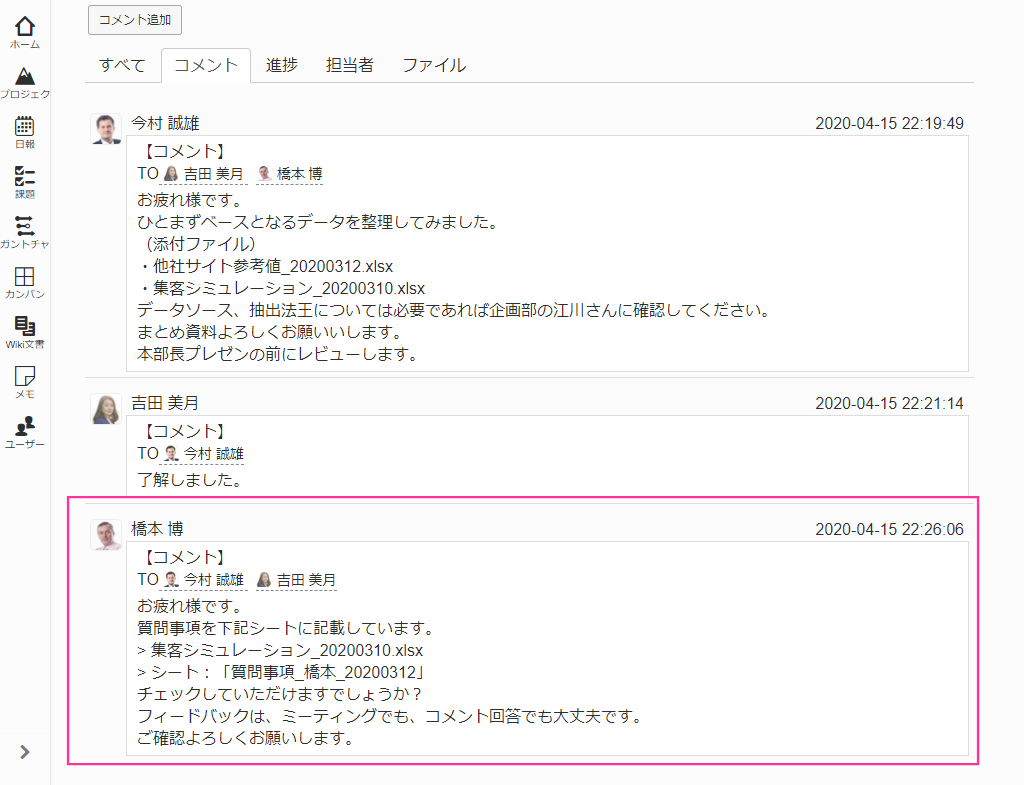
コメントのメール通知
操作手順
- コメントをユーザー指定で通知すると、指定したユーザーに対してEメールが送付されます。
- メール本文にある「URL」リンクをクリックすると、コメントの対象となった課題を開くことができます。

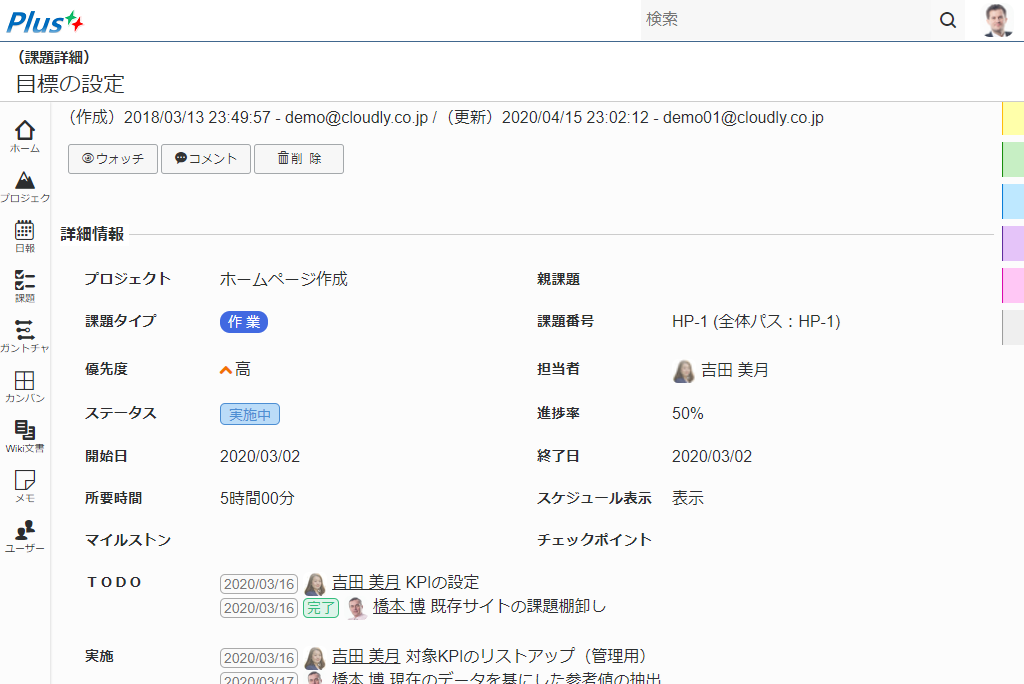
コメントのダッシュボード上での確認
操作手順
- プロジェクト/課題/Wiki文書/日報に送信されたコメントはダッシュボード上の「通知リスト」で確認することができます。
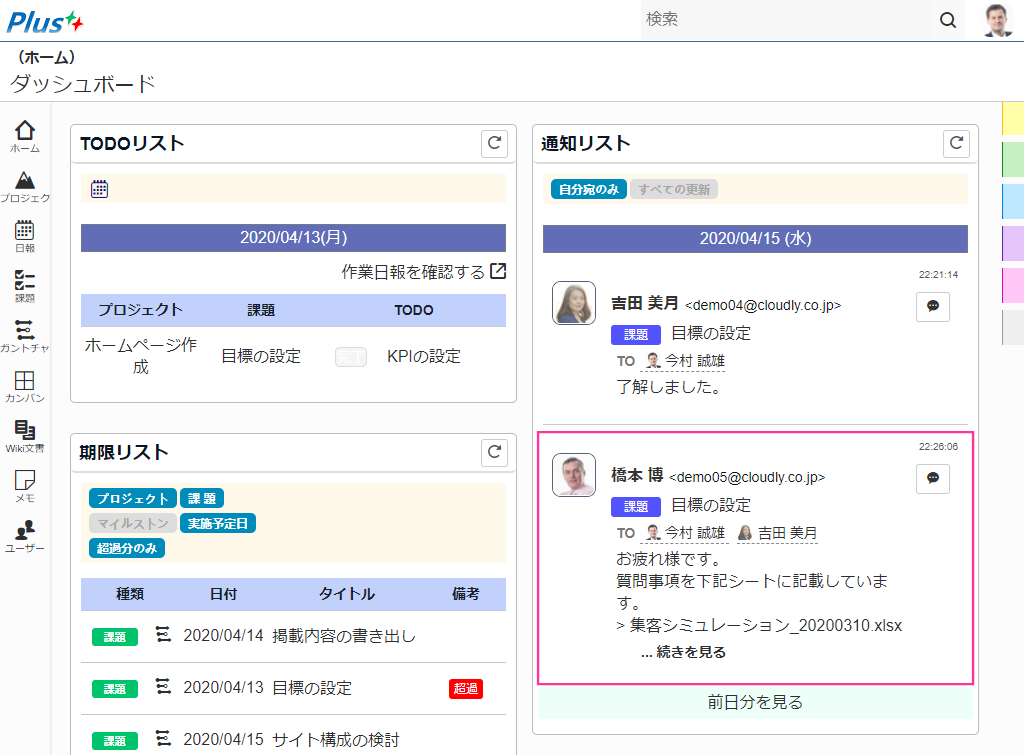
コメントの履歴表示
操作手順
- 課題詳細画面を表示します。
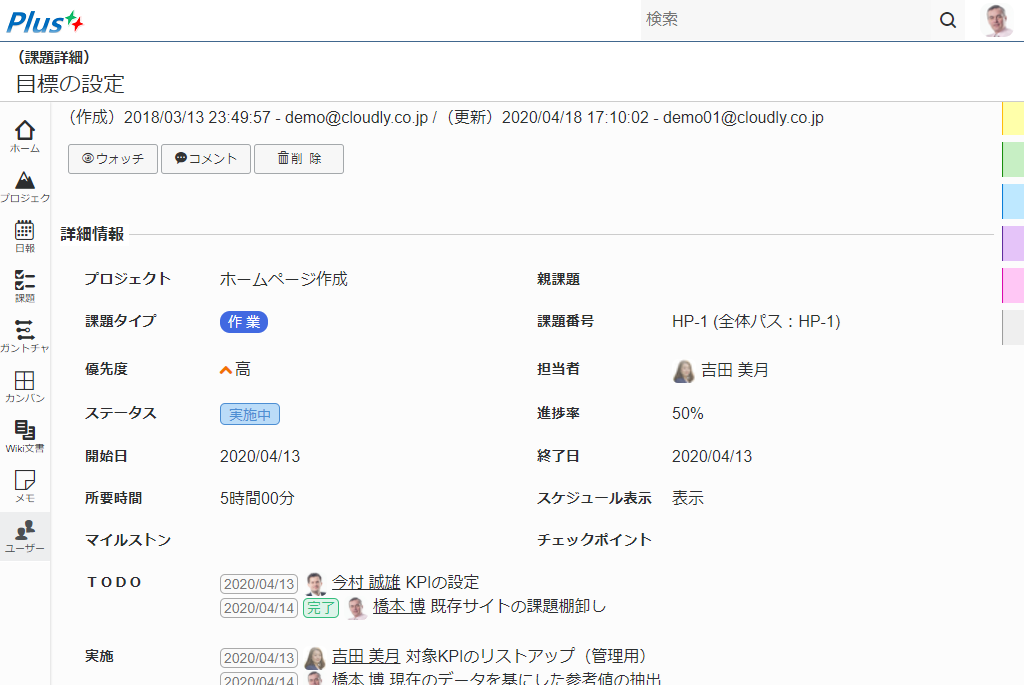
- 下へスクロールして「活動・履歴」セクションへ移動します。
- 課題に送付されたコメントを確認することができます。
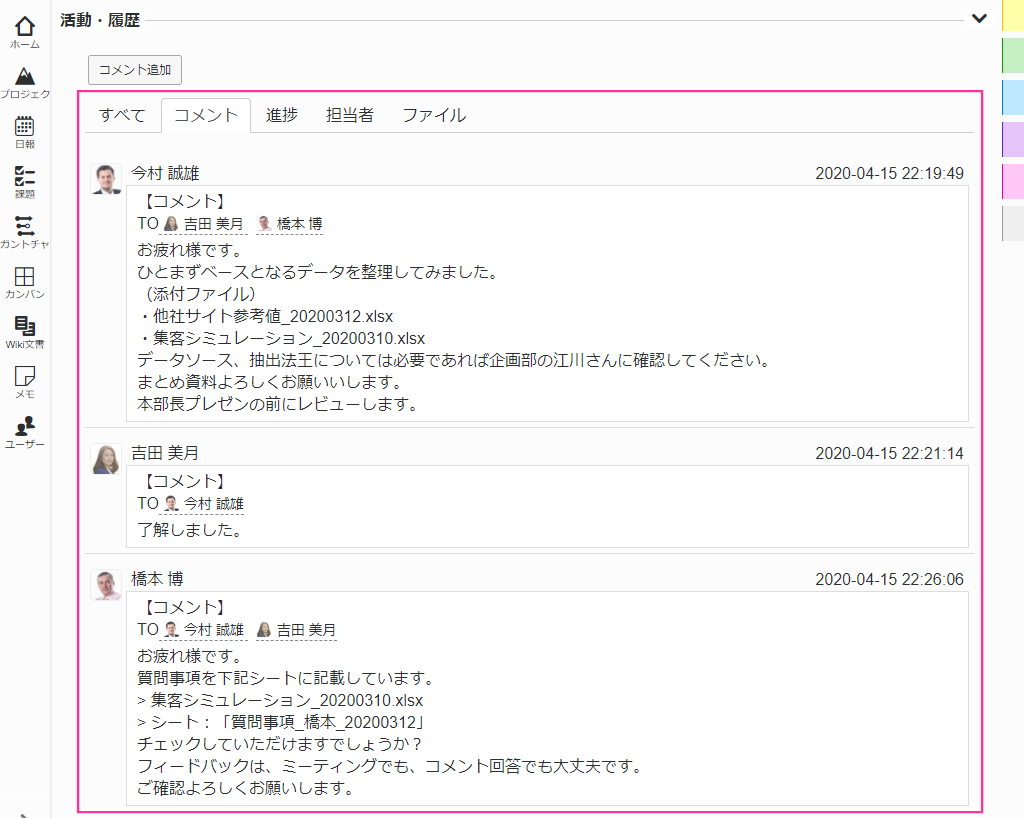
自分宛のコメントの表示
操作手順
- (ホーム)ダッシュボード画面を表示します。
- 「通知リスト」セクションを参照します。
- 自分のあて通知が日ごとに表示されます。